こんにちは、ゆんつです。
PCを使っていて

ゆんつ
なんか、やたら重いなぁ
なんて言う時がたまにあり、タスクマネージャーを開いてみると、エクスプローラーがCPUやメモリをやたらと消費しています。
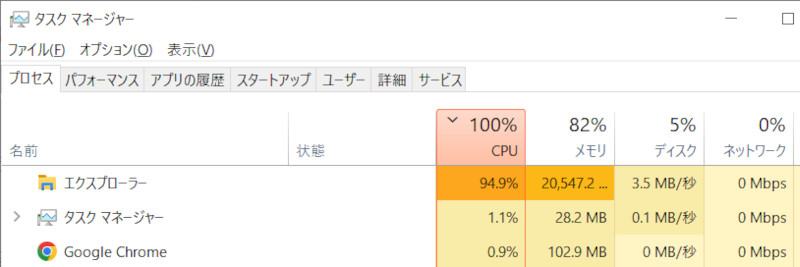
そこで、プロセスからエクスプローラーを右クリックして終了させると、CPUとメモリの消費量は減って動きは軽くなります。
ただし、エクスプローラーを終了させてしまうと、同時にデスクトップ画面やタスクバーなども消えてしまいます。
そのような場合、エクスプローラーを再度起動させればタスクバーやデスクトップ画面が元にもどります。
というわけで
プロセスのエクスプローラーの起動方法
について書きたいと思います。
プロセスのエクスプローラーの起動方法
キーボードの「CTRL+ALT+DELETE」を押し、タスクマネージャーを選択して起動します。
タスクマネージャーが開くので、「ファイル」⇒「新しいタスクの実行」をクリック。
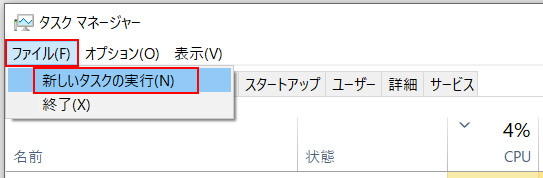
「新しいタスクの作成」ウィンドウが開くので、「開く」という欄に
explorer.exe
と入力して「OK」ボタンをクリック。
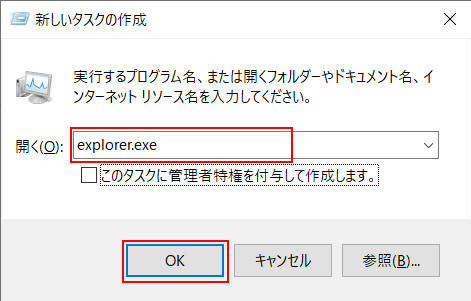
これで、エクスプローラーが起動します!
まとめ
というわけで、プロセスのエクスプローラーを何らかの理由で終了させた場合。
「新しいタスクの作成」ウィンドウで「explorer.exe」と入力して「OK」ボタンを押下
することで、起動します。
何かの参考になれば幸いです。
それでは、またー。



コメント